Felsöka problem när ett dataetikettprojekt skapas
Om du har fel som inträffar när du skapar ett projekt för dataetiketter kan du prova följande felsökningssteg.
Lägga till åtkomst till Storage Blob Data-deltagare
I många fall kan ett fel när projektet skapas bero på åtkomstproblem. Lös åtkomstproblem genom att lägga till rollen Storage Blob Data Contributor i arbetsytans identitet med följande steg:
Välj lagringskontot i Azure-portalen.
Välj arbetsytans namn längst upp till höger i Azure Mašinsko učenje studio.
Längst ned i avsnittet som visas väljer du Visa alla egenskaper i Azure-portalen.
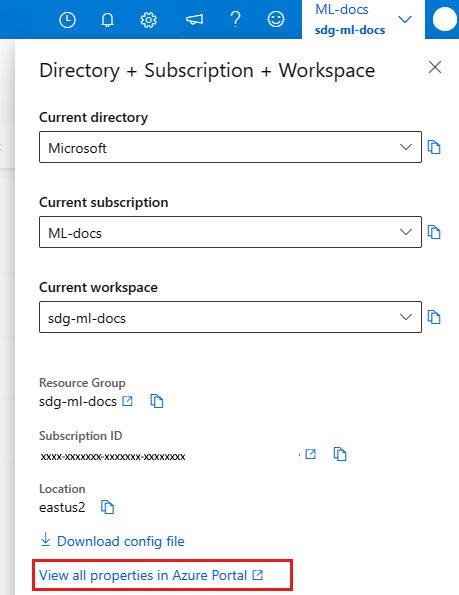
På sidan Azure-portalen för din arbetsyta väljer du länk för Lagring.
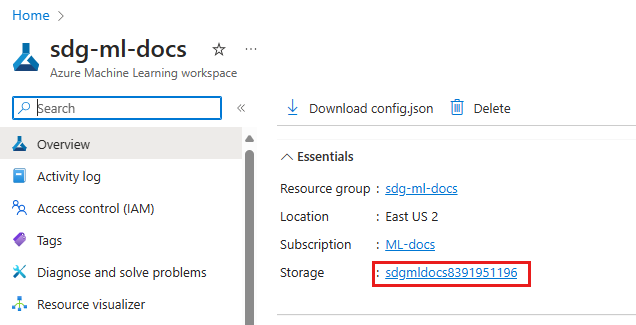
-
I den vänstra menyn för lagringskontot väljer du Åtkomstkontroll (IAM)..
I det översta verktygsfältet i inställningarna för åtkomstkontroll väljer du + Lägg till och sedan Lägg till rolltilldelning.
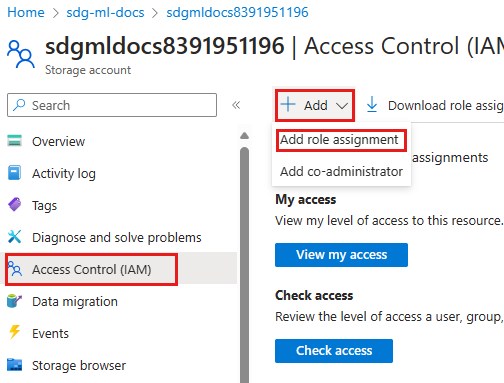
Sök efter "Storage Blob Data Contributor".
Välj Storage Blob Data Contributor i listan över roller.
Välj Nästa.
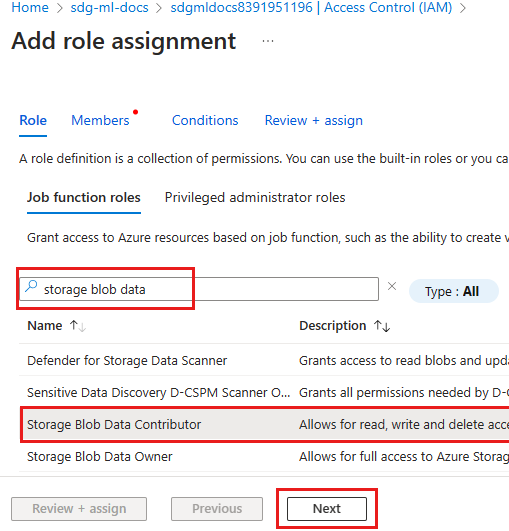
Välj medlemmar.
På sidan Medlemmar väljer du +Välj medlemmar.
Sök efter din arbetsyteidentitet.
- Som standard är arbetsytans identitet samma som arbetsytans namn.
- Om arbetsytan skapades med användartilldelad identitet söker du efter användarens identitetsnamn.
Välj Enterprise-programmet med arbetsytans identitetsnamn.
Välj knappen Välj längst ned på sidan.
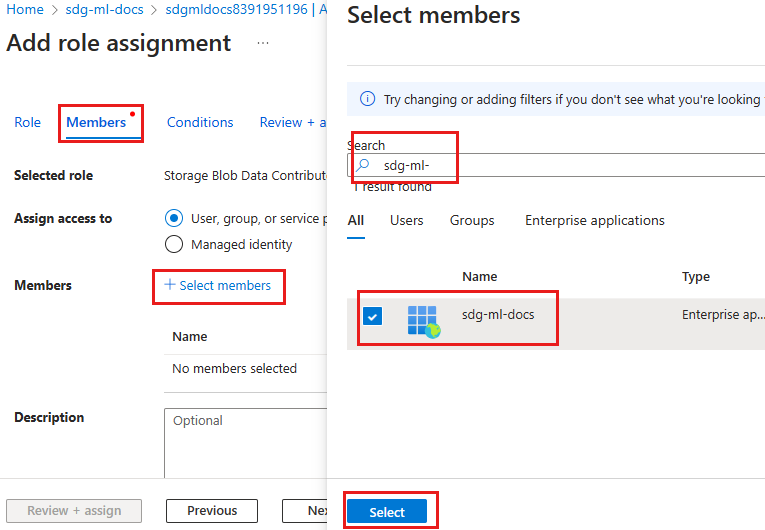
Granska och tilldela rollen.
- Välj Granska + tilldela för att granska posten.
- Välj Granska + tilldela igen och vänta tills tilldelningen har slutförts.
Ange åtkomst för externt datalager
Om data för ditt etikettprojekt nås från ett externt datalager anger du åtkomst för det dataarkivet och standarddatalagringen.
- Gå till det externa dataarkivet i Azure-portalen.
- Följ föregående steg och börja med Lägg till rolltilldelning för att lägga till rollen Storage Blob Data Contributor i arbetsytans identitet.
Ange att datalager ska använda arbetsytehanterad identitet
När din arbetsyta skyddas med ett virtuellt nätverk använder du de här stegen för att ange att datalagringen ska använda den hanterade identiteten för arbetsytan:
- I Azure Mašinsko učenje studio går du till den vänstra menyn och väljer Data.
- På de översta flikarna väljer du Datalager.
- Välj det datalager som du använder för att komma åt data i ditt etikettprojekt.
- I det övre verktygsfältet väljer du Uppdatera autentisering.
- Växla till posten "Använd arbetsytehanterad identitet för förhandsversion och profilering av data i Azure Mašinsko učenje studio".
När förbearbetning av data misslyckas
Ett annat möjligt problem med att skapa ett dataetikettprojekt är när förbearbetning av data misslyckas. Ett fel visas som ser ut så här:
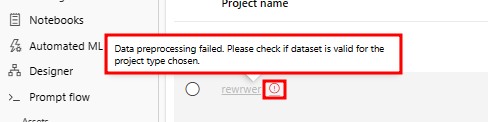
Det här felet kan inträffa när du använder en tabelldatauppsättning i v1 som datakälla. Projektet konverterar först dessa data. Dataåtkomstfel kan göra att konverteringen misslyckas. Lös problemet genom att kontrollera hur ditt datalager sparar autentiseringsuppgifter för dataåtkomst.
- Välj Data på arbetsytans vänstra meny.
- På den översta fliken väljer du Datalager.
- Välj det datalager där dina v1-tabelldata lagras.
- I det övre verktygsfältet väljer du Uppdatera autentisering.
- Om växlingsknappen för Spara autentiseringsuppgifter med datalagringen för dataåtkomst är På kontrollerar du att autentiseringstypen och värdena är korrekta.
- Om växlingsknappen för Spara autentiseringsuppgifter med datalagringen för dataåtkomst är Av följer du resten av de här stegen för att säkerställa att beräkningsklustret kan komma åt data.
När Spara autentiseringsuppgifter med datalagringen för dataåtkomst är Av behöver beräkningsklustret som kör konverteringsjobbet åtkomst till datalagringen. Följ dessa steg för att säkerställa att beräkningsklustret kan komma åt data genom att hitta namnet på beräkningsklustret och tilldela en hanterad identitet:
- I den vänstra menyn väljer du Jobb.
- Välj experiment som innehåller namnet ConvertTabularDataset.
- Om du ser ett misslyckat jobb väljer du jobbet. (Om du ser ett lyckat jobb lyckades konverteringen.)
- Längst ned på sidan finns avsnittet Beräkning i avsnittet Översikt. Välj målberäkningsklustret.
- På informationssidan för beräkningsklustret längst ned på sidan finns avsnittet Hanterad identitet . Om beräkningsklustret inte har någon identitet väljer du verktyget Redigera för att tilldela en systemtilldelad eller hanterad identitet.
När du har namnet på beräkningsklustret med en hanterad identitet tilldelar du rollen Storage Blob Data Contributor till beräkningsklustret.
Följ föregående steg för att lägga till åtkomst till Storage Blob Data Contributor. Men den här gången väljer du beräkningsresursen i avsnittet Välj medlemmar så att beräkningsklustret har åtkomst till datalagringen.
- Om du använder en systemtilldelad identitet söker du efter beräkningsnamnet med hjälp av arbetsytans namn följt av
/computes/beräkningsnamnet. Om arbetsytans namn till exempel ärmyworkspaceoch beräkningsnamnet ärmycomputesöker du efter förmyworkspace/computes/mycomputeatt välja medlemmen. - Om du använder en användartilldelad identitet söker du efter det användartilldelade identitetsnamnet.
Relaterade resurser
Information om hur du felsöker projekthanteringsproblem finns i Felsöka problem med projekthantering.